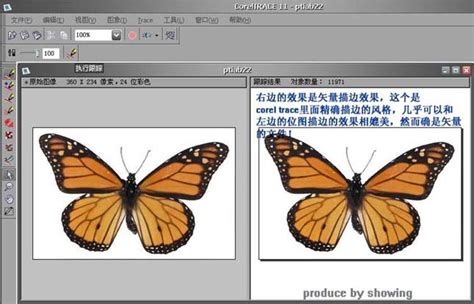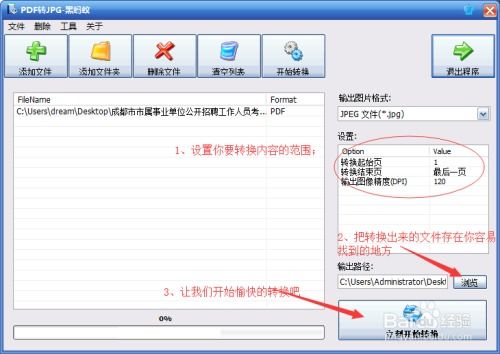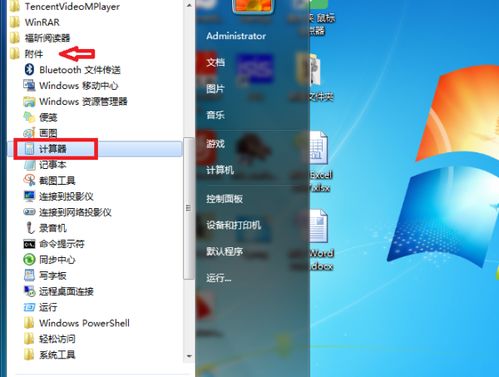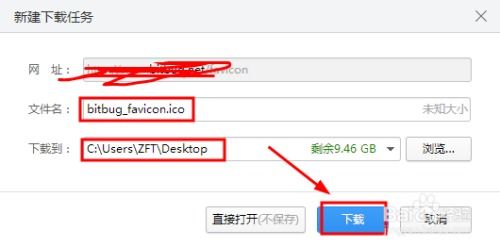怎样把位图转换成矢量图?

在图像处理和设计中,位图和矢量图是两种常见的图像格式。位图(Bitmap)由像素点组成,适合展示复杂色彩和细节丰富的图像,如照片;而矢量图(Vector)由数学公式定义,适合展示简洁、清晰的图形,如LOGO和图标。有时,我们需要将位图转换为矢量图,以便进行缩放、编辑和打印等操作而不损失图像质量。本文将详细介绍几种将位图转换为矢量图的方法,让你轻松玩转图像转换。
一、使用Photoshop进行转换
Photoshop(PS)是一款强大的图像处理软件,虽然它主要用于位图处理,但也可以将位图转换为矢量图。以下是具体步骤:
1. 打开位图图像:
首先,在Photoshop中打开需要转换的位图图像。
2. 解锁图层:
双击“背景”图层,解锁图层以便进行编辑。
3. 选择色彩范围:
点击“选择”菜单,然后选择“色彩范围”。在弹出的窗口中,使用吸管工具选择图像中的特定颜色区域,并调整色彩容差以获得准确的选区。
4. 建立工作路径:
在选区中点击右键,选择“建立工作路径”。此时,选区将转换为矢量路径。
5. 导出为矢量格式:
点击“文件”菜单,选择“导出”,然后选择“路径到Illustrator”。在弹出的窗口中,设置导出选项,并点击“确定”。最后,保存文件为AI或其他矢量格式。
除了上述方法,Photoshop还提供了其他几种将位图转换为矢量图的方法:
使用魔棒工具:
选择魔棒工具,设置合适的容差,然后点击图像中的特定颜色区域以形成选区。接着,按照上述步骤建立工作路径并导出为矢量格式。
使用描边工具:
在工具栏中选择描边工具,并设置描边颜色和宽度。然后,在需要矢量化的图像区域上单击鼠标左键进行描边。Photoshop会自动连接所有描边线段,形成一个完整的矢量图形。最后,通过右键单击描边并选择“创建填充图层”,即可将描边转换为矢量图。
使用形状工具:
在工具栏中选择形状工具,如矩形、圆形等,并选择一个形状。然后,在图像上拉选形状框,框选需要转换为矢量图的区域。通过按Ctrl+Enter将形状转换为选区,再按Ctrl+Shift+P将选区转换为路径。最后,在新建的图层上,将路径填充为需要的颜色,即可得到矢量图形。
二、使用Illustrator进行转换
Adobe Illustrator是一款专业的矢量图处理软件,提供了强大的矢量化功能和丰富的编辑工具。以下是使用Illustrator将位图转换为矢量图的具体步骤:
1. 打开图像:
用Illustrator打开需要转换的位图图像。
2. 选择图像描摹:
鼠标单击选择图像,找到菜单栏上的“图像描摹”菜单。选择“素描图稿”或其他合适的描摹选项,可以看到最终效果预览。
3. 扩展对象:
点击菜单栏上的“扩展”按钮,将对象转化为路径。此时,图像已经转换为矢量图形,可以进行编辑和修改。
三、使用CorelDRAW进行转换
CorelDRAW是一款流行的矢量图处理软件,也提供了将位图转换为矢量图的功能。以下是具体步骤:
1. 新建空白文件:
打开CorelDRAW,新建一个空白文件。
2. 导入位图文件:
点击文件菜单栏,选择“导入”,然后导入需要转换的位图文件。
3. 选择轮廓描摹:
点击位图菜单,在弹出菜单中选择“轮廓描摹”-“线条图”。
4. 调整参数:
在弹出的窗口中,调整细节、平滑、拐角平滑度等参数,以获得最佳效果。如果需要导入图片的内容不一样,还可以选择不同的图像类型效果。
5. 确定并导出:
点击确定按钮,一张位图就转化为了矢量图形。最后,将矢量图形导出为所需的格式。
四、使用VECTOR MAGIC进行转换
VECTOR MAGIC是一款简单易用的位图转矢量图软件,非常适合那些不想安装大型软件或学习复杂操作的用户。以下是具体步骤:
1. 打开软件:
打开VECTOR MAGIC软件。
2. 导入图片:
打开图片或者直接拖动图片到显示区域。
3. 选择处理模式:
软件提供了自动、基本、高级三种模式可供选择。对于大多数用户来说,选择自动处理模式即可。
4. 完成转换:
点击“NEXT”按钮,软件将自动进行转换。完成后,可以预览并保存矢量图形。
五、使用在线工具进行转换
除了上述软件外,还可以使用在线工具将位图转换为矢量图。这些工具无需下载安装,更加便捷。以下是具体步骤:
1. 上传位图文件:
打开在线位图转矢量图网站,上传需要转换的位图文件。
2. 选择模式:
选择色彩或黑白模式。如果图像包含多种颜色,则选择色彩模式;如果图像是黑白图像,则选择黑白模式。
3. 设置颜色数量:
设置可显示颜色的数量,一般设置8-16位色。黑白模式则跳过此步骤。
4. 设置边缘平滑细节:
根据需要调整边缘平滑细节,以获得更好的矢量效果。
5. 导出矢量图形:
选择一张满意的矢量图片输出,并保存为所需的格式。完成后,还可以继续设置上述参数,直到满意为止。
结语
通过以上几种方法,你可以轻松地将位图转换为矢量图。不同的方法适用于不同的场景和需求,你可以根据实际情况选择最适合自己的转换方式。无论是使用Photoshop、Illustrator、CorelDRAW等专业软件,还是使用VECTOR MAGIC、在线工具等简单易用的工具,都能帮助你实现位图到矢量图的转换。希望本文对你有所帮助,让你在图像处理和设计中更加得心应手!
- 上一篇: 《植物大战僵尸杂交版》挑战模式第33关怎么过?
- 下一篇: Excel中如何使用表格的分页预览功能?
-
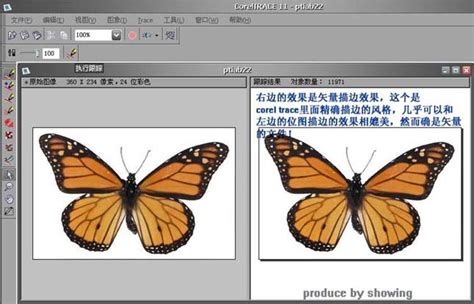 如何将位图转换成矢量图?资讯攻略11-04
如何将位图转换成矢量图?资讯攻略11-04 -
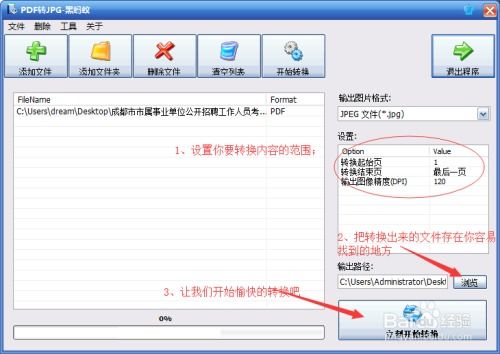 怎样把JPG图片中的文字转换成Word文档?资讯攻略11-07
怎样把JPG图片中的文字转换成Word文档?资讯攻略11-07 -
 怎样把简体字转换成繁体字?资讯攻略11-06
怎样把简体字转换成繁体字?资讯攻略11-06 -
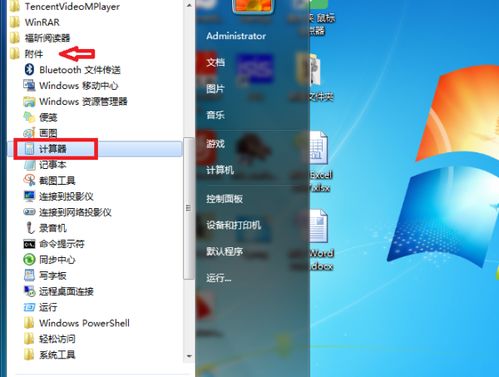 怎样用计算器把十进制数转换成十六进制?资讯攻略11-15
怎样用计算器把十进制数转换成十六进制?资讯攻略11-15 -
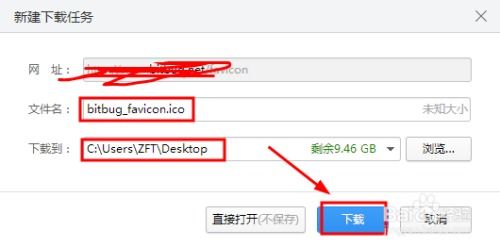 如何将PNG图片转换成ICO格式图标?资讯攻略11-02
如何将PNG图片转换成ICO格式图标?资讯攻略11-02 -
 如何将爱奇艺视频转换为AMV格式?资讯攻略12-08
如何将爱奇艺视频转换为AMV格式?资讯攻略12-08